Причини збільшення папки WinSxS
Папка WinSxS розташована за адресою C:\Windows\WinSxS і може займати значний обсяг пам’яті на вашому комп’ютері. Вона постійно зростає в розмірах через накопичення старих системних компонентів і файлів оновлень, що можуть бути непотрібними. Чим довше ви використовуєте операційну систему, тим більший обсяг цієї папки.
Крім того, через збереження всіх попередніх версій компонентів у WinSxS навіть після оновлень система може накопичувати більше файлів, ніж це необхідно. Однак насправді розмір цієї папки не перевищує 15 ГБ, оскільки файли в ній є лише жорсткими посиланнями.
Очищення папки WinSxS через інструмент очищення диска
Для того, щоб звільнити місце на жорсткому диску, можна використати вбудовану утиліту cleanmgr, яка допоможе вам визначити, скільки місця можна звільнити. Для цього потрібно вибрати опцію Очищення оновлень Windows в утиліті очищення та натискати ОК.
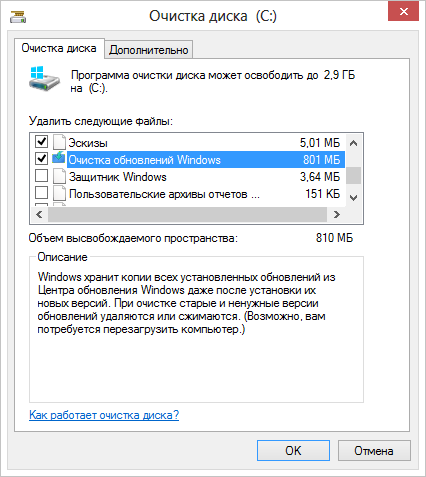
Якщо ви давно не оновлювали систему, в результаті цього процесу можна звільнити кілька гігабайт пам’яті. Після перезавантаження комп’ютера Windows витратить кілька хвилин на очистку старих файлів оновлень перед тим, як повернути вас до робочого столу.
Автоматичне очищення в Windows 8 і 8.1
Відмінність між Windows 7 та новішими версіями в тому, що в Windows 8 і 8.1 очищення оновлень відбувається автоматично через Планувальник завдань. Система запускає завдання Microsoft – Windows – Servicing – StartComponentCleanup, яке видаляє старі компоненти через 30 днів після установки оновлень.
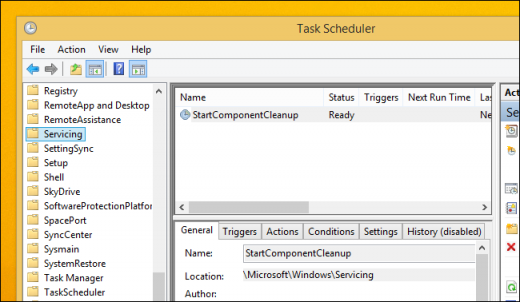
Щоб видалити оновлення вручну в Windows 8.1, відкрийте утиліту Очищення диска і виберіть параметр Очищення оновлень Windows.
Очищення компонентів Windows
Сучасні версії Windows дозволяють додавати та видаляти компоненти системи за потребою. Для цього потрібно зайти в розділ «Компоненти Windows» в панелі керування. Навіть якщо деякі компоненти не активовані, вони все одно зберігаються на жорсткому диску в папці WinSxS.
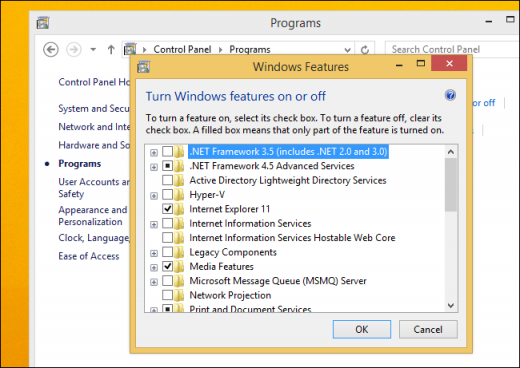
Щоб звільнити місце на диску, можна видалити невикористовувані компоненти. В Windows 8 є опція видалення цих компонентів із папки WinSxS, при цьому ви зможете завантажити їх знову у разі потреби.
DISM.exe /Online /English /Get-Features /Format:Table
Видалення компонентів за допомогою команд
Для видалення компонентів Windows за допомогою командного рядка можна використовувати такі команди:
DISM.exe /online /Cleanup-Image /StartComponentCleanup
Ця команда видаляє старі версії компонентів без очікування 30 днів. Якщо ж ви хочете видалити пакети оновлень, що більше не потрібні, використовуйте іншу команду:
DISM.exe /online /Cleanup-Image /SPSuperseded
Ще одна команда видаляє всі старі версії компонентів, і після цього ви не зможете видалити всі пакети оновлень:
DISM.exe /online /Cleanup-Image /StartComponentCleanup /ResetBase
Видалення функцій за вимогою
В Windows 8 і новіших версіях є можливість вимкнути деякі компоненти системи, якщо вони не використовуються. Це дозволяє заощаджувати місце на жорсткому диску, особливо коли на ньому мало вільного простору.
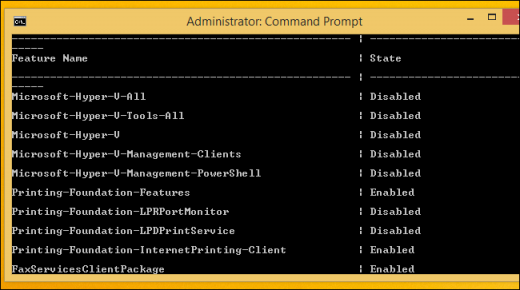
Щоб побачити всі доступні компоненти та їхній статус, скористайтесь командою:
DISM.exe /Online /Get-Features /Format:Table
Для видалення функцій можна використовувати наступну команду, замінивши NAME на конкретну назву компонента, який ви хочете видалити:
DISM.exe /Online /Disable-Feature /featurename:NAME /Remove
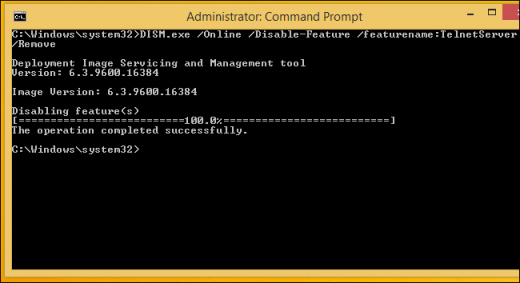
Після виконання цієї команди ви побачите, що функція змінила свій статус на Disabled with Payload Removed (Отключено з видаленими файлами) замість просто Disabled (Отключено).
